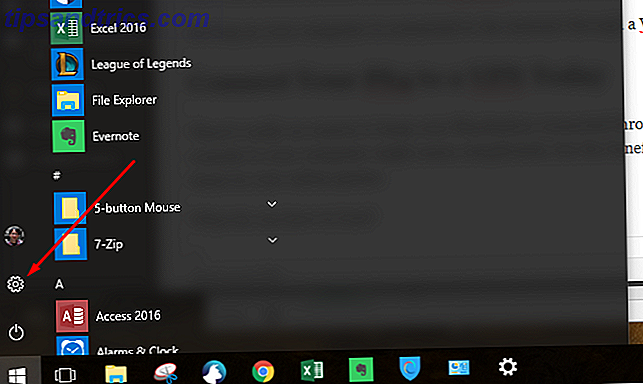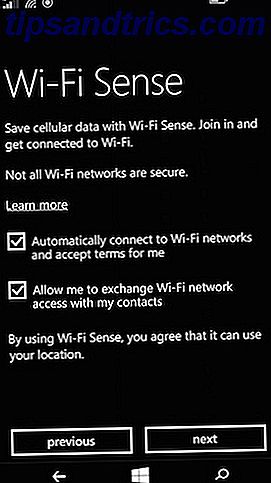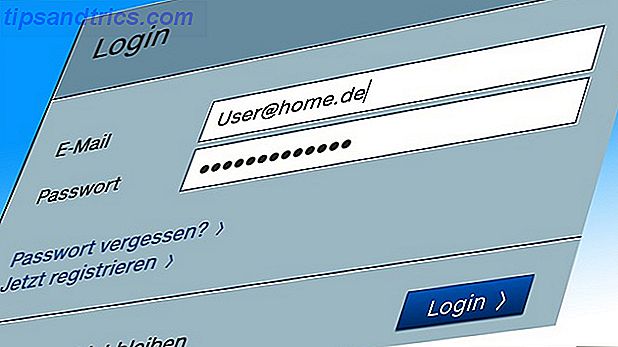Hvis du er en hyppig rejsende, er et af de største afkast af din investering i en iPhone Apples navigationshjælp, Maps.
Efter at have slettet Google Maps fra iOS-enheder i 2012, lancerede Apple nogle af de oprindelige problemer med Maps, og i 2013 annoncerede, at Maps også skulle inkluderes i OS X Mavericks. Hvis du har brug for GPS-navigation regelmæssigt, vil du opdage, at Kort kan spare tid, penge og sanity, når du planlægger din næste rejse.
Kort indeholder en flyovervisning af turistområder, 3-D navigationsvisning af bygninger, lokal trafikøgning, links til virksomhedsanmeldelser og fotos og adgang til kortinformation i Meddelelser. Tilgængeligheden af disse funktioner varierer fra region til region og fra land til land.
Kort Turn-by Turn Navigation
For de fleste brugere som mig selv er Apples sving-til-sving-navigation et gasbesparende værktøj til at komme fra punkt A til punkt B. For at komme i gang med Maps skal du åbne den og indtaste din destinationsadresse. Byen og postnummeret er ikke altid nødvendig for lokale destinationer.
Kortene vil finde din nuværende placering og destination på kortet. På dette tidspunkt kan du trykke på øverste venstre pil, og Maps viser, hvor lang tid det tager at nå din destination. I min erfaring med Maps er den angivne tid sædvanligvis nøjagtig, og den opdateres, hvis trafikforholdene ændres.
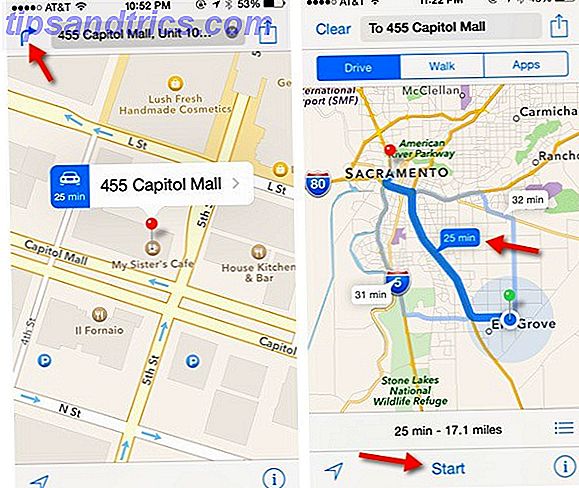
Tryk derefter på den røde knap og tryk derefter på pop-upen for din destination. I informationsruden ruller du ned og trykker på "Retninger til her".

Tryk på ruteknappen, når den vises øverst til højre, og tryk derefter på Start nederst på kortet. Kort og Siri vil give sving-for-sving visuel og lydnavigation til din destination.
Tryk på kilometertaloplysningerne øverst (for eksempel "50 fod" i skærmbilledet nedenfor) for at komme tilbage til et overblik over din rejse. Tryk på genoptag for at komme tilbage til turn-by-turn informationen. Du kan trykke på kilometertaloplysninger til enhver tid for at kommandere Siri for at gentage retninger.

Mest sandsynligt vil du indstille kortdestinationer fra dit hjem eller sted på arbejdspladsen, så sørg for, at du har de adresser, der er indlæst i din Kontakter-app, så at Maps og Siri kan få adgang til dem.
Der er flere andre funktioner i Maps, du bør være opmærksom på. Du kan trykke på den aftagne knap på din destination og derefter trykke på navnet for at få logistisk information om det sted, du rejser til. Du kan også trykke på den øverste adresselinje for at se dine tidligere søgte steder.

Du kan også trykke på nederste højre ikon for at få en oversigt over retningsretningen for den kortlagte rute. Derudover vil Siri give talenavigation, når du går til din destination. Du kan også afspille musik eller åbne andre apps, mens Maps er aktiveret. For at vende tilbage til Maps skal du trykke på den blå bjælke øverst på telefonen fra enhver app.

Tryk på info-knappen nederst til højre på et kort for at få adgang til trafikoplysninger, og få adgang til 3D-, hybrid- og satellitvisninger.

Bemærk også, at ud over at få vejbeskrivelser til din destination, indeholder Maps direkte adgang til andre apps, der muliggør adgang til tilgængelig offentlig transit i dit lokale område.
Brug af Siri
En anden bekvem måde at søge efter retninger er at bruge Siri. Hvis du for eksempel forlader en destination, og du har brug for retninger hjemmefra, kan du simpelthen stemme diktere kommandoen Siri Gør mere med Siri Brug den nye iOS 7 Siri-kommandoer gør mere med Siri ved hjælp af de nye iOS 7 Siri-kommandoer Hvis du find dig selv fumlende med din iPhone for at foretage et simpelt telefonopkald, starte en app, sæt en påmindelse eller vågne alarm, så bruger du nok ikke Siri nok. Læs mere, "Giv mig retninger hjem", og Maps finder automatisk en rute baseret på din nuværende placering. Du kan udstede snesevis af kort og GPS-kommandoer til Siri, herunder "Kørselsvejledning til nærmeste tankstation."

Hvis du holder din kontaktliste opdateret med adresser til venner, familie og ofte besøgte steder, kan Siri få adgang til disse oplysninger og oprette kortretninger for dig. Så for eksempel at sende kommandoen, "Retninger til Carls kontor", bruger Siri automatisk adressen jeg har gemt til Carls kontor.
Kort og meddelelser
Ofte, når vi rejser, skal vi lade en anden kende vores nuværende placering eller destination. I IOS 8 opdaterede Apple sin Messages-app for at inkludere direkte adgang til den aktuelle GPS-placering. Åbn Beskeder, og vælg den person, du vil kontakte, eller opret en ny besked. Tryk på Detaljer øverst til højre, og det åbner delingsindstillingerne i Beskeder.

Derefter kan du sende din nuværende placering samt vælge at dele en tilbagevendende opdatering af din placering, mens du rejser, ved at trykke på Del min placering . De oplysninger, du deler, tillader modtageren at åbne kortoplysningerne i hans eller hendes smartphone.
Praktisk og pålidelig
På baggrund af mine erfaringer har jeg fundet, at Maps er en meget pålidelig GPS-app. Det opdaterer hurtigt navigationsruten og får dig tilbage på sporet, hvis du tager en forkert tur, og det stemmer med navnene på gader og motorvejsoplysninger, så du ikke behøver konstant at kigge på kortet, mens du kører.
Hvis du er Mac-bruger, kan du også udnytte Mac-versionen af Maps til at planlægge dine ture. Du kan nemt sende retninger til din telefon (ved hjælp af deleknappen, billedet nedenfor) eller skriv det til en anden bruger.

Jeg foreslår, at når du bruger Maps, skal du forbinde din iPhone til din bilstereo under kørslen, eller bruge en øretelefon, så du klart kan høre stemmebeskrivelser. Dette vil også skære ned på at skulle tage øjnene væk fra vejen.
Har kortene kommet til din hjælp for nylig?